อัพรูปลง Instagram ผ่าน pc
อ้าวงั้นก็อดเล่น Instagram นะสิ อย่างด่วนตัดสินใจไปนะครับ ติวเตอร์คอมพิวเตอร์คนนี้มีวิธีง่ายๆ เพียงแค่คุณมีคอมพิวเตอร์ไม่ว่าคุณจะใช้ระบบปฏิบัติการ Windows หรือระบบปฏิบัติการ Mac ที่สามารถเล่นอินเตอร์เน็ตได้เป็นพอ ที่สำคัญฟรี 100 เปอร์เซ็นต์ครับ
มารู้จักโปรแกรมที่ทำให้คุณสามารถเล่น แอนดรอยด์ (Android) แอพพลิเคชั่น บนเครื่องคอมพิวเตอร์ ของคุณได้นะครับ เจ้าโปรแกรมตัวนี้มีชื่อว่า bluestacks ครับผมขอเรียกว่า Instagram pc ตัวโปรแกรมมีขนาดประมาณ 100 MB ครับ แม้ว่าจะเป็นโปรแกรมที่มีขนาดเล็กแต่ความสามารถไม่ได้เล็กตามขนาดเลยนะครับ
งั้นเรามาเริ่มเข้าสู่ขั้นตอนการติดตั้งโปรแกรม bluestacks ก่อนนะครับ แบบ Step by Step คุณสามารถทำตามผมได้นะครับ
เริ่มด้วยการเข้าสู่หน้าเว็บ bluestacks.com ดังภาพตัวอย่าง 1.1 นะครับจากนั้นให้คุณเลือก Download โปรแกรมตามระบบปฏิบัติการที่คุณใช้นะครับ ในกรณีนี้ผมใช้ระบบปฏิบัติการ Windows นะครับ
ภาพตัวอย่าง 1.1 download โปรแกรม bluestacks
ขั้นต่อไปให้คุณเปิด Folder ที่เก็บไฟล์ติดตั้ง แล้วดับเบิ้ลคลิกที่ไฟล์ติดตั้ง ในขั้นตอนการติดตั้ง คุณสามารถดู Video ตัวอย่างการติดตั้ง bluestacks แล้วทำตามได้นะครับ (การติดตั้งช้าหรือเร็วขึ้นอยู่กับความเร็วของอินเตอร์เน็ตคุณนะครับ)
ตอนนี้คุณติดตั้งโปรแกรม bluestacks เสร็จแล้วใช่ไหม เรามาโหลด instagram กันเถอะ เริ่มด้วยการกดรูปแว่นขยาย จากนั้นจะมีหน้าต่าง Popup ขึ้นมา ให้คุณพิมพ์ที่ช่อง Search for app ในที่นี้ให้พิมพ์คำว่า Instagram แล้วกด Find เพื่อค้นหา Appplication จะปรากฏดังภาพตัวอย่าง 1.2
 |
| ภาพตัวอย่าง 1.2 ค้นหา Application |
ภาพตัวอย่าง 1.3 เลือกผู้ให้บริการ Application (App Store)
กด Install เพื่อติดตั้ง Instagram จะปรากฏดังภาพ 1.3 ผมแนะนำให้เลือก อันที่ 3 ที่เป็นกระเป๋ามีลายที่เป็นสัญลักษณ์ของ Android นะครับ เพราะเป็นบริการของ Google เองมั่นใจได้ว่าปลอดภัยแ 100 เปอร์เซ็นต์ ครับ
สำหรับการใช้งานครั้งแรกต้องใส่บัญชีผู้ใช้ของ Google ก่อนนะครับ เมื่อเข้าสู่ Google store หรืออีกชื่อหนึ่งก็คือ Google Play ดังภาพตัวอย่าง 1.4 ที่สำคัญคุณต้ิองไม่อยู่ใน mode Full screen ไม่งั้น Google จะไม่ให้โหลด ออกจาก mode Full screen โดยเลื่อน mouse ไปที่บริเวณมุมขวาล่างของหน้าจอนะครับ แล้วจะมีสัญลักษณ์  กดที่สัญลักษณ์นี้เลยนะครับ จากนั้นให้คุณกด Install ครับ จะปรากฏหน้าจอ ดังภาพตัวอย่าง 1.5 ครับ
กดที่สัญลักษณ์นี้เลยนะครับ จากนั้นให้คุณกด Install ครับ จะปรากฏหน้าจอ ดังภาพตัวอย่าง 1.5 ครับ
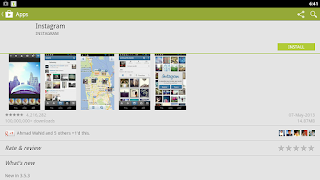 |
| ภาพตัวอย่าง 1.4 ติดตั้ง Instagram |
ภาพตัวอย่าง 1.5 แสดงสิทธิ์ความต้องการของ Instagram
ติดตั้งเสร็จแล้ว กด open เลยนะครับ หากมีบัญชีผู้ใช้อยู่แล้ว กด Sign in หากคุณยังไม่มีบัญชีผู้ใช้ กด Register ในกรณีนี้ผมมีบัญชีผู้ใช้แล้ว กด Sign in หากไม่มีอะไรผิดพลาดก็จะเข้าสู่หน้าหลักของ Instagram ดังภาพ 1.6
ภาพตัวอย่าง 1.6 หน้าหลัก Instagram
ในหน้าหลักของ Instagram คุณเห็นอะไรที่แตกต่างจากใน www.instagram.com ซึ่งเป็นระบบ web base ไหม ใช่แล้วมันมี เหมือนกล้องถ่ายรูปสีฟ้า นั้นละ คือปุ่มที่เราพยายามทำตามมาถึงขั้นตอนนี้ เพื่อจะอัพโหลดรูป กดมันเดี๋ยวนี้ จะเห็นดังภาพตัวอย่างที่ 1.7 นะครับ
ภาพตัวอย่าง 1.7 หน้าถ่ายรูปของ Instagram (คนเขียนบทความไม่หล่อเท่าไรนะครับแต่จริงใจนิ)
ยิ้มหน่อย แช๊ะ อ้าวยังไม่ได้ยิ้มเลย กดที่รูปกดถ่ายรูปเลยนะครับ ทีนี้ก็ได้รูปแล้ว เย้ๆ ใกล้จะเอาไปอวดให้ชาวบ้านรู้แล้ว มาม๊ะ มาแต่งสวย/หล่อกันหน่อย ดังภาพตัวอย่าง 1.8
ภาพตัวอย่าง 1.8 แต่ก็ได้แค่นี่แหละ ถ้าอยากได้มากกว่านี้ ไป วุฒิศักดิ์ คลินิกกับผมนะ
แต่งสวย/หล่อ เสร็จแล้ว กด  แล้วพิมพ์ ข้อมความเกี่ยวกับภาพลงไป เพิ่มคนที่คุณอยากให้เขาเห็น แต่มีข้อจำกัดนิหน่อยนะ ใส่พื้นที่ที่คุณถ่ายภาพลงไปไม่ได้เพราะคอมพิวเตอร์ไม่มี GPS ถ้าต้องการในส่วนนั้นคงต้องมีค่าใช้จ่ายซึงค่อนข้างจะแพง แชร์ไปยัง Twitter , Facebook อื่นๆ ดังภาพตัวอย่างที่ 1.9 นะครับ
แล้วพิมพ์ ข้อมความเกี่ยวกับภาพลงไป เพิ่มคนที่คุณอยากให้เขาเห็น แต่มีข้อจำกัดนิหน่อยนะ ใส่พื้นที่ที่คุณถ่ายภาพลงไปไม่ได้เพราะคอมพิวเตอร์ไม่มี GPS ถ้าต้องการในส่วนนั้นคงต้องมีค่าใช้จ่ายซึงค่อนข้างจะแพง แชร์ไปยัง Twitter , Facebook อื่นๆ ดังภาพตัวอย่างที่ 1.9 นะครับ
 เป็นอันประกาศให้โลกรับรู้ เรื่องราวเกี่ยวกับคุณ ขอบคุณสำหรับการติดตามอ่านบทความของติวเตอร์คอมพิวเตอร์คนจริงใจคนนี้นะครับ บทความโดนใจฝากกด like share re-tweet +1 และ Follow ด้วยนะครับ
เป็นอันประกาศให้โลกรับรู้ เรื่องราวเกี่ยวกับคุณ ขอบคุณสำหรับการติดตามอ่านบทความของติวเตอร์คอมพิวเตอร์คนจริงใจคนนี้นะครับ บทความโดนใจฝากกด like share re-tweet +1 และ Follow ด้วยนะครับ
ภาพตัวอย่าง 1.9 พิมพ์สิ่งคุณต้องการจะแสดงให้โลกรู้ลงไป
ขั้นตอนสุดท้ายเมื่อคุณกด 







